La maggior parte delle app per browser Web per iPad offre un certo tipo di discrezione durante la navigazione in Internet e Google Chrome non fa eccezione con la sua modalità di navigazione in incognito facilmente attivabile.
Conosciuta in alcuni ambienti come "modalità invisibile", la modalità di navigazione in incognito di Chrome è abilitata in schede separate, consentendo agli utenti di avere l'ultima parola su quali siti web sono autorizzati a memorizzare la cronologia e altri componenti e quali vengono eliminati una volta terminata la sessione di navigazione corrente.
Gli elementi personali come la cronologia di navigazione e dei download, insieme alla cache e ai cookie, non vengono mai salvati localmente durante la modalità di navigazione in incognito. Tuttavia, le modifiche apportate ai segnalibri e alle impostazioni del browser vengono mantenute, fornendo una certa continuità anche quando si sceglie di navigare in privato.
I passaggi seguenti sono quasi identici per l'apertura della modalità di navigazione in incognito in Chrome per iPhone e iPod touch, nonché per l'utilizzo della modalità di navigazione in incognito sulla versione desktop di Chrome.
Come utilizzare la modalità di navigazione in incognito di Chrome su un iPad
Ecco come attivare la modalità di navigazione in incognito di Chrome sul tuo iPad:
-
Clicca il Menu di Chrome nell'angolo in alto a destra dell'app Chrome. È rappresentato da tre punti.
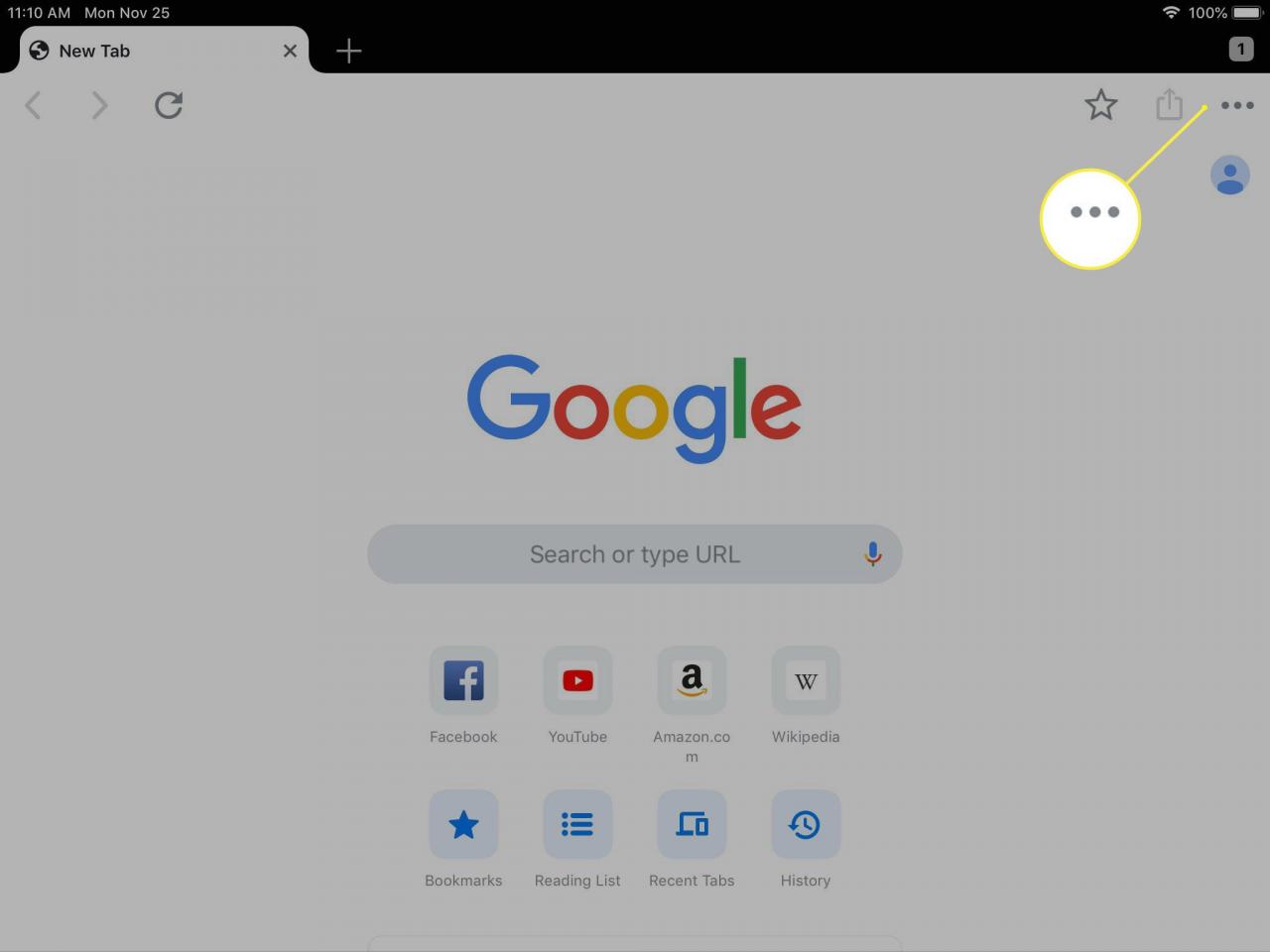
-
Scegliere il Nuova scheda in incognito opzione da quel menu.
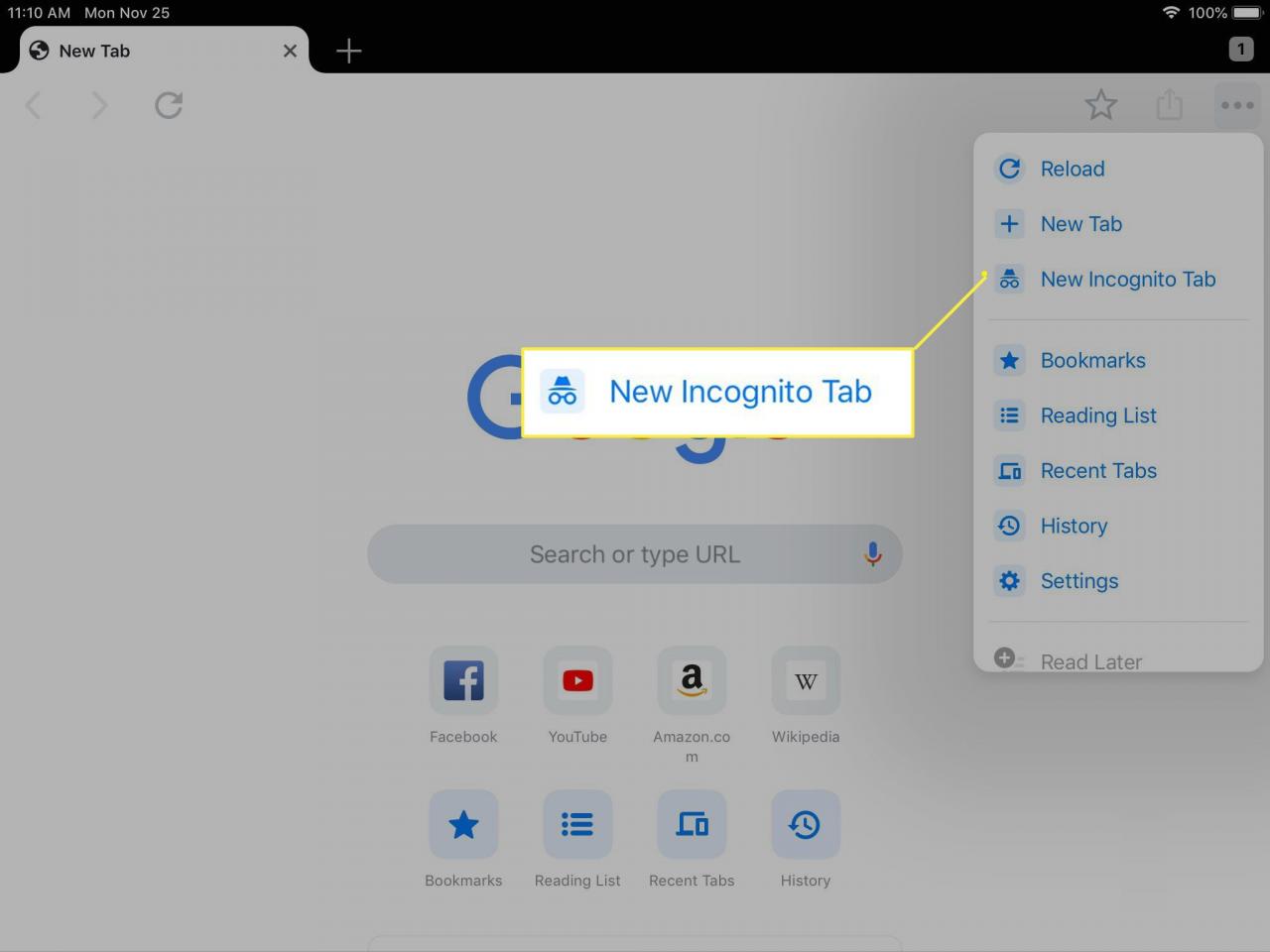
-
Nella finestra del browser viene visualizzata una breve spiegazione. Noterai anche il logo della modalità di navigazione in incognito, un personaggio ombroso con un cappello e occhiali da sole, visualizzato al centro della pagina Nuova scheda.
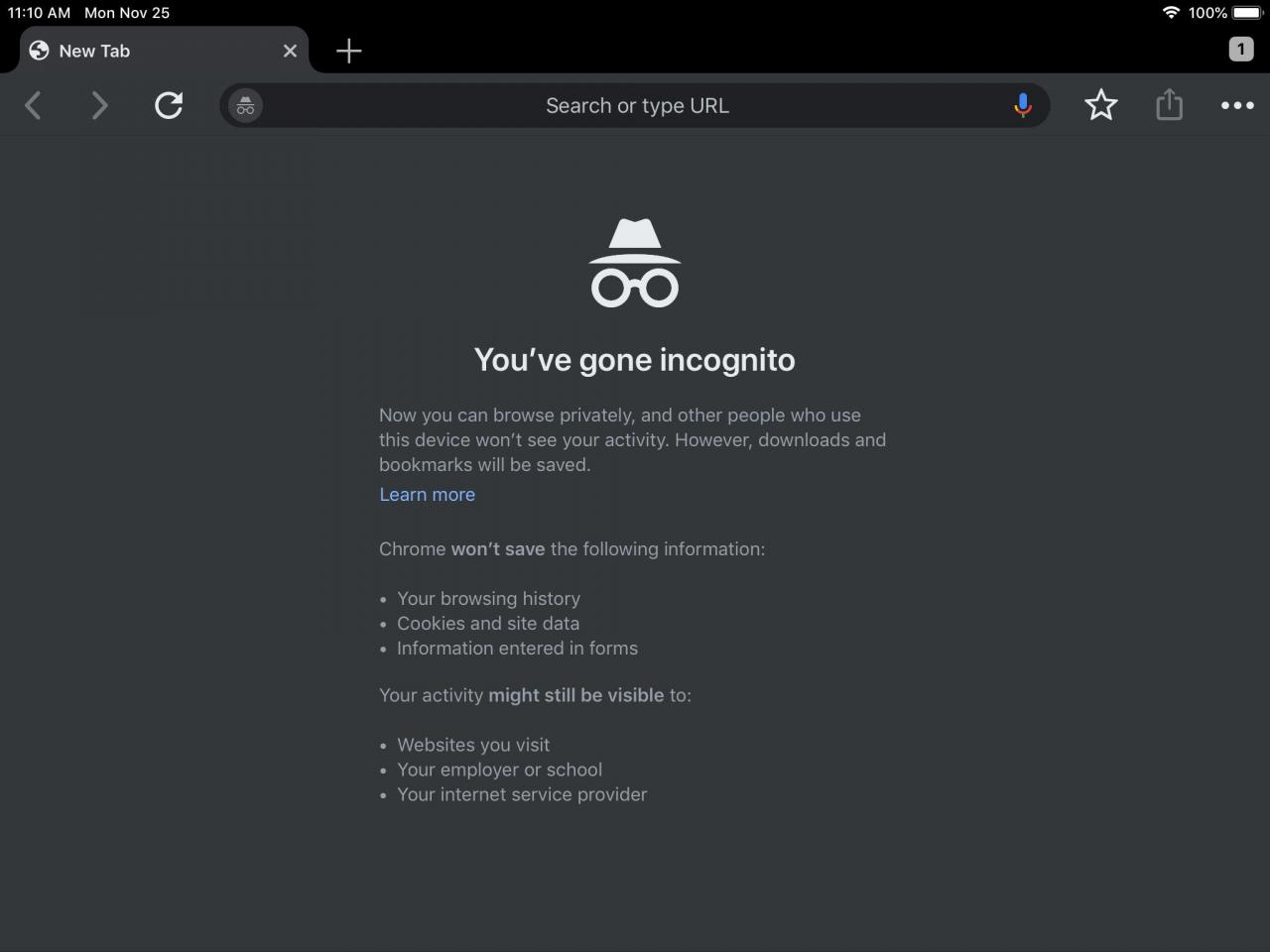
Ulteriori informazioni sulla modalità di navigazione in incognito
Non vedrai le tue normali schede in Chrome mentre sei in modalità di navigazione in incognito, ma il passaggio ad essa in realtà non chiude nulla. Se sei in modalità di navigazione in incognito e stai cercando un modo per tornare alle tue schede normali, tocca semplicemente il piccola icona a quattro quadrati nell'angolo in alto a destra di Chrome, quindi accedi al file Schede aperte .
Se lo fai, puoi vedere quanto sia facile passare dalle tue schede private a quelle normali. Tuttavia, ricorda che la modalità di navigazione in incognito non viene disattivata completamente finché non chiudi la scheda che stai utilizzando. Quindi, se stai navigando in privato in una scheda di navigazione in incognito ma torni a quelle normali senza chiuderla, puoi tornare alla modalità di navigazione in incognito e riprendere da dove avevi interrotto, poiché rimarrà aperta fino a quando non chiudi effettivamente la scheda.
L'utilizzo della modalità di navigazione in incognito in Chrome offre un altro vantaggio a cui potresti non pensare a prima vista. Poiché i cookie non vengono memorizzati durante l'utilizzo, è possibile accedere a un sito Web in una normale scheda e quindi accedere allo stesso sito Web utilizzando credenziali diverse nell'altra scheda. Questo è un modo pulito, ad esempio, per accedere a Facebook in una scheda normale ma fare in modo che il tuo amico acceda con il proprio account in una scheda di navigazione in incognito.
La modalità di navigazione in incognito non nasconde le tue abitudini web dal tuo ISP, amministratore di rete o qualsiasi altro gruppo o persona che potrebbe monitorare il tuo traffico. Ma quel livello di anonimato può essere raggiunto con una VPN.